Операційна система Windows 10 має вбудовану опцію, яка дозволяє відновити робочий процес, починаючи з місця, де ви його залишили. Ця функція, інтегрована з Cortana, автоматично відновлює відкриті програми після перезавантаження комп’ютера або повернення до робочого столу. Проте, вона не розповсюджується на папки. На щастя, існує спосіб відновити попередні сесії папок, коли ви знову входите в систему. Важливо зазначити, що ця опція не пов’язана з функцією “Відновити з місця зупинки”, тому її використання є виключно вашим вибором. Далі ми розглянемо, як налаштувати повторне відкриття папок під час входу в систему.
Відновлення відкритих папок при вході в систему
Відкрийте “Провідник файлів” та перейдіть до вкладки “Вигляд” на панелі інструментів. Знайдіть кнопку “Параметри” та натисніть на стрілку спадного меню під нею, щоб вибрати пункт “Змінити параметри папок і пошуку”.
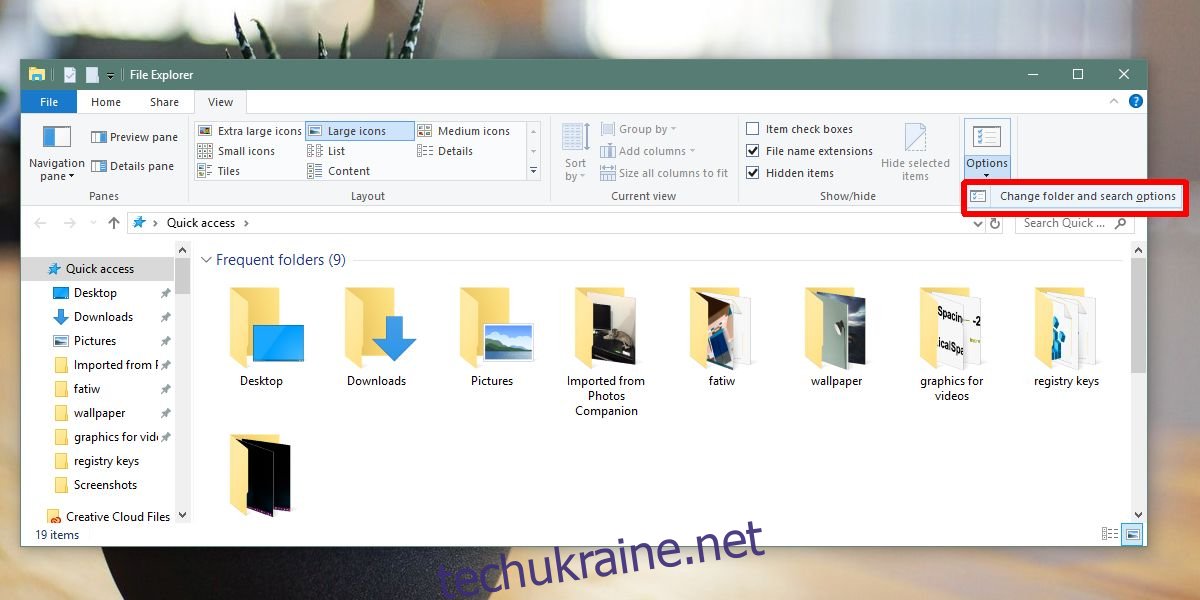
У вікні “Параметри папок” перейдіть на вкладку “Вигляд”. Прокрутіть список “Додаткові налаштування” вниз, поки не знайдете опцію “Відновлювати попередні вікна папок під час входу”. Активуйте її, встановивши відповідний прапорець, та натисніть кнопку “Застосувати”.
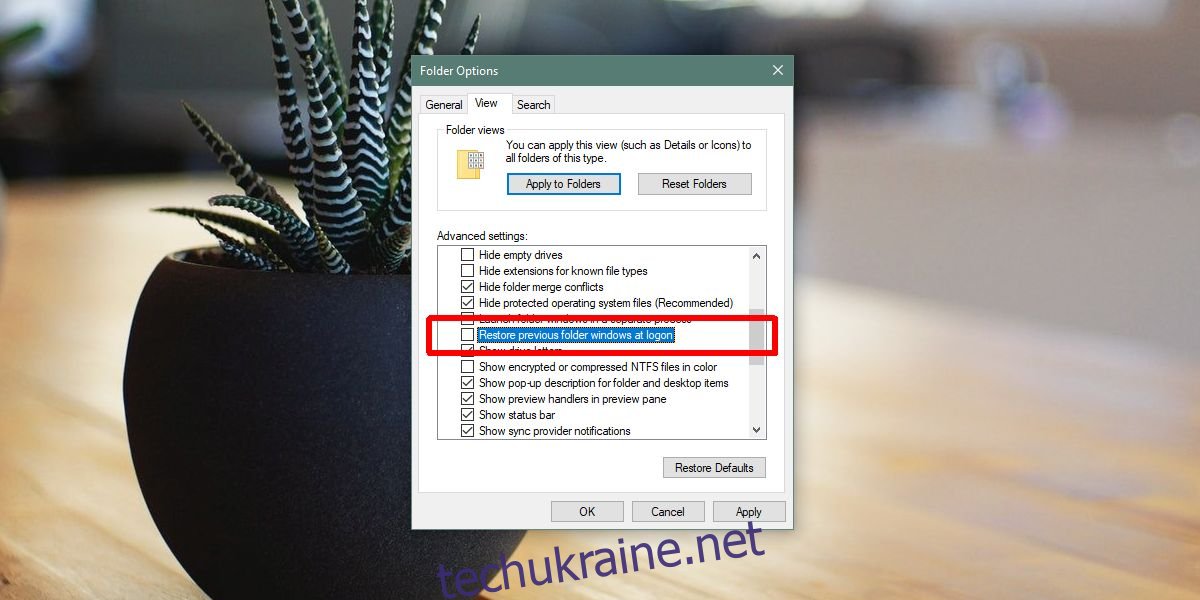
Після цього, при наступному перезавантаженні комп’ютера, всі відкриті папки автоматично відновляться при вході в систему. Зверніть увагу, що для відновлення папок, вони повинні бути відкриті на момент вимкнення або перезавантаження системи. Якщо ви закриєте папку перед перезавантаженням, вона не буде відновлена при наступному вході.
Ця функція працює незалежно від опції “Відновити з місця зупинки”. Це означає, що навіть якщо ви не використовуєте останню, ви все одно можете скористатися відновленням папок. Активуючи обидві функції, ви отримаєте більш цілісне відновлення робочого процесу. Важливо відзначити, що ці налаштування не синхронізуються між пристроями, на відміну від інших параметрів Windows 10. Це означає, що вам доведеться ввімкнути цю функцію окремо на кожному вашому комп’ютері. Також історія ваших папок не буде синхронізуватися між пристроями, якщо не активована функція “Хронологія”.
Слід врахувати, що на старіших системах, які потребують значного часу для запуску, ця функція може дещо сповільнити процес завантаження. Хоча це додасть лише декілька секунд до часу старту, на повільних комп’ютерах це може здаватися більш відчутним. На швидких або помірно швидких системах різниця буде практично непомітною. Важливе значення має також кількість відкритих папок: велика їх кількість призведе до більшого використання системних ресурсів. Якщо папки містять зображення, час завантаження може збільшитися, оскільки знадобиться час для генерації ескізів.